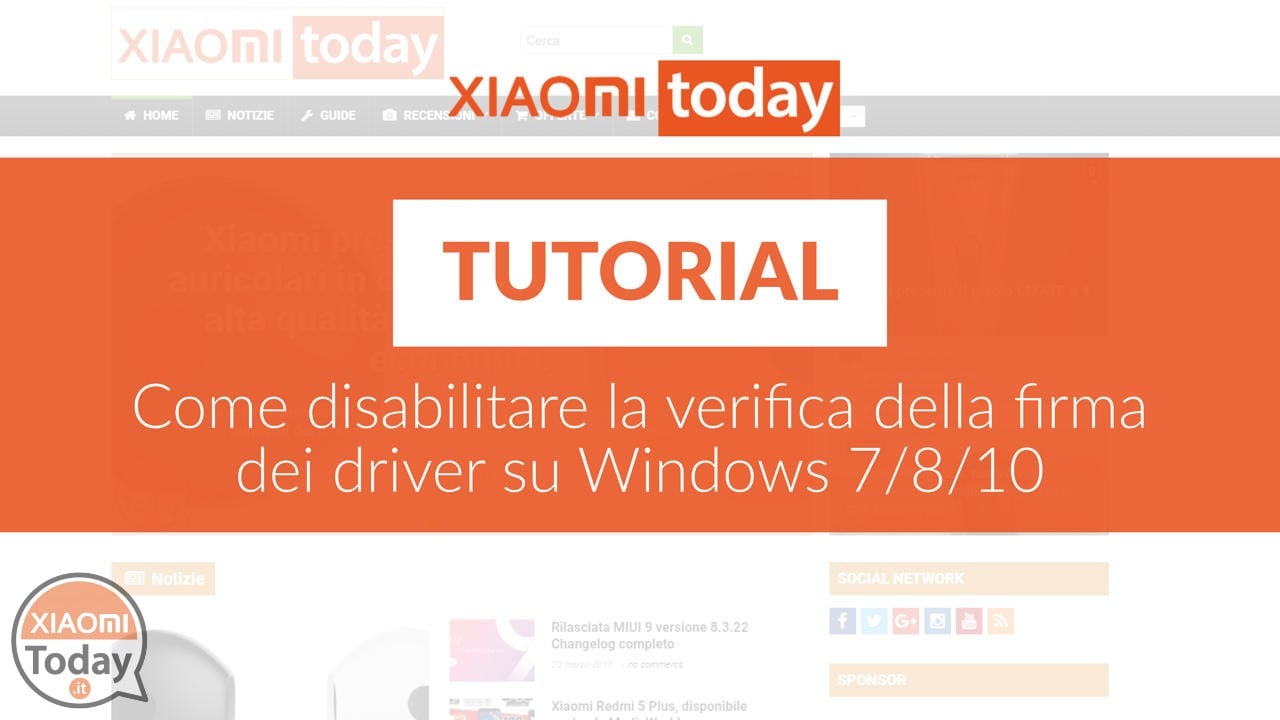
Windows (64-bit) áp đặt le chữ ký số của trình điều khiển theo mặc định. Thông thường, chúng ta cần vô hiệu hóa chức năng này, ví dụ, khi chúng ta thay đổi điện thoại thông minh của chúng ta bằng các thủ tục đặc biệt. Chúng tôi rời đi ngay lập tức!
Chủ đề của bài viết này:
Dưới đây là những tuyên bố sai lầm của 10 trên pin của một điện thoại thông minh Android
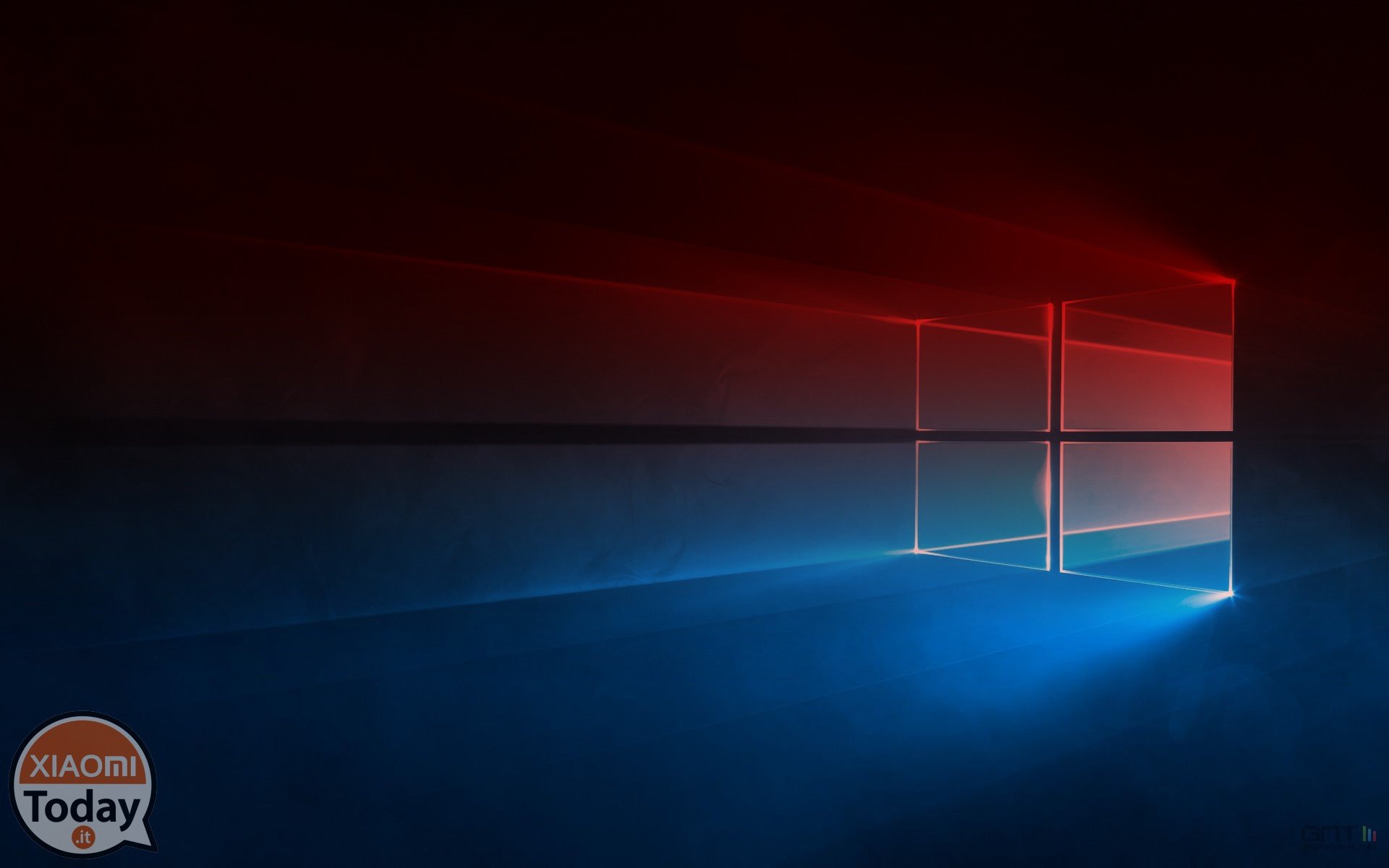
* Nhớ lại rằng nhóm Xiaomitoday được miễn mọi thiệt hại, sa thải, thiết bị đầu cuối phát nổ, chiến tranh nhiệt hạch và nhiều hơn nữa ... 🙂
Xóa chữ ký số vĩnh viễn trên Windows 7 64-bit
1
Mở menu Start và đi đến "All Programs", sau đó "Accessories", nhấp chuột phải vào "Command Prompt" và "Run as Administrator", như hình dưới đây:
2
Trong Command Prompt, "chạy" các mã sau và nhấn "Enter" sau mỗi lệnh:
- bcdedit.exe -set loadoptions DDISABLE_INTEGRITY_CHECKS
- bcdedit.exe -set TESTSIGNING ON
3
Khởi động lại máy tính.
4
Bây giờ chữ ký số bị tắt. Để xác nhận, bạn có thể xem từ "Chế độ thử nghiệm" có ở phía dưới bên phải không.
Để kích hoạt lại chữ ký số, đi tới dấu nhắc lệnh (như được thực hiện trong bước 1) và "khởi chạy" các lệnh sau:
- bcdedit.exe -set loadoptions ENABLE_INTEGRITY_CHECKS
- bcdedit.exe -set TESTSIGNING OFF
Tạm thời loại bỏ chữ ký số trên Windows 7 64-bit
1
Trong khi khởi động máy tính, nhấn nút "F8" liên tục để truy cập "Tùy chọn khởi động nâng cao".
2
Sử dụng phím mũi tên "Xuống" để cuộn xuống "Tắt chữ ký trình điều khiển".
3
Nhấn "Enter" để chọn.
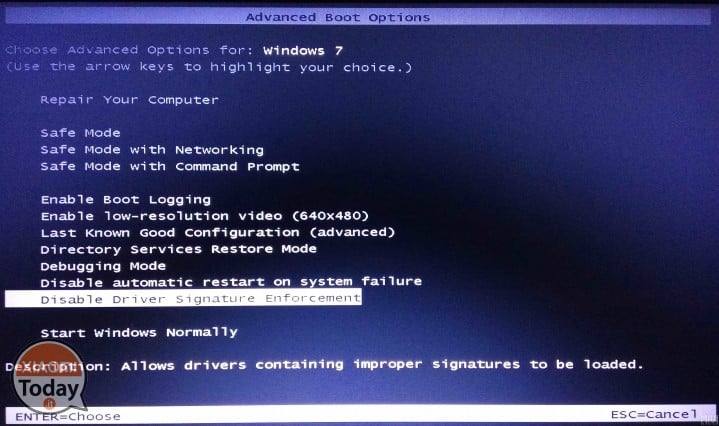
4
Máy tính sẽ tự động khởi động lại bằng cách hủy kích hoạt hàm đang được đề cập đến.
Xóa vĩnh viễn chữ ký số trên Windows 8.1 & 10 64-bit
1
Nhấn phím Windows + X, sau đó nhấp vào "Command Prompt (quản trị viên)" hoặc "Windows PowerShell (quản trị viên)".
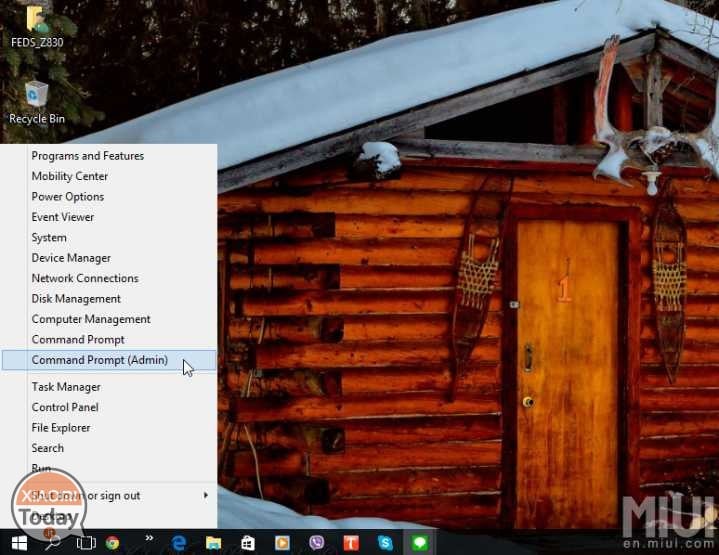
2
Nhấn phím Windows + X, sau đó nhấp vào "Command Prompt (quản trị viên)" hoặc "Windows PowerShell (quản trị viên)".
3
Bên trong "khởi chạy" các mã sau đây và nhấn "Enter" sau mỗi lệnh:
- bcdedit.exe -set loadoptions DDISABLE_INTEGRITY_CHECKS
- bcdedit.exe -set TESTSIGNING ON
4
Khởi động lại máy tính.
5
Khởi động lại máy tính.
4
Bây giờ chữ ký số bị tắt.
Để kích hoạt lại chữ ký số, đi tới dấu nhắc lệnh (như được thực hiện trong bước 1) và "khởi chạy" các lệnh sau:
- bcdedit.exe -set loadoptions ENABLE_INTEGRITY_CHECKS
- bcdedit.exe -set TESTSIGNING OFF
Tạm thời xóa chữ ký số trên Windows 8.1 & 10 64-bit
1
Đây là phương pháp đơn giản nhất. Đi đến Bắt đầu và trong khi nhấn SHIFT, khởi động lại máy tính của bạn.
2
Bạn thấy một màn hình màu xanh với các tùy chọn khác nhau. Chọn "Khắc phục sự cố".
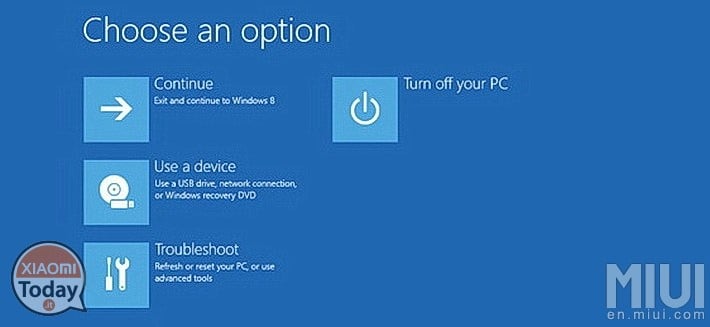
3
Bây giờ chọn "Tùy chọn nâng cao".
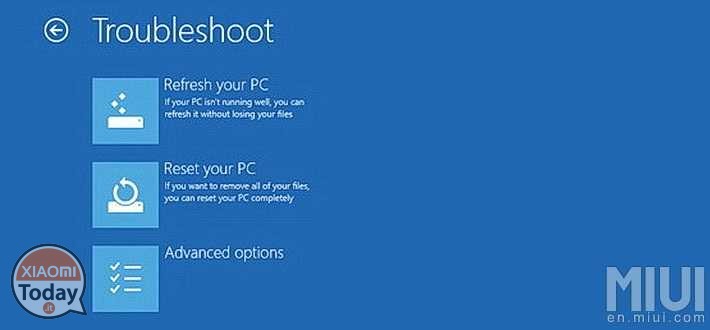
4
Chọn "Startup Settings" và sau đó nhấp vào nút Restart.
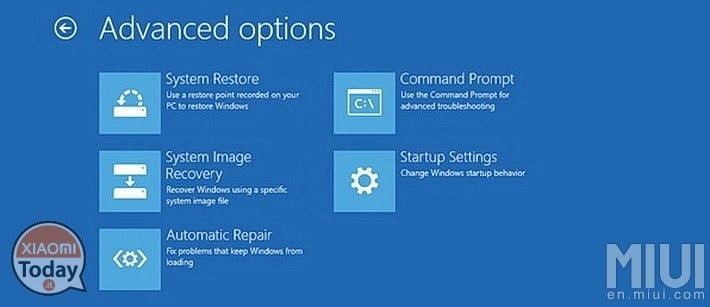
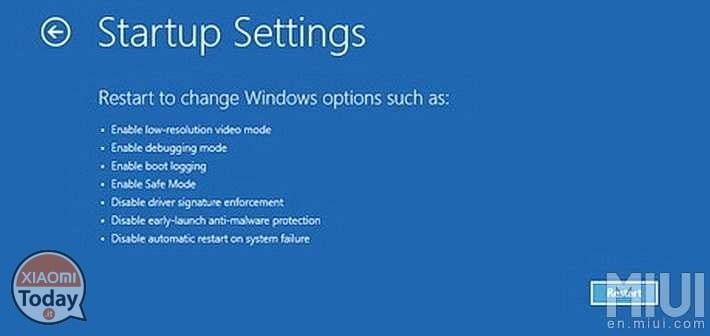
5
Chúng ta gần đến rồi. Sau khi PC khởi động lại, một màn hình màu xanh với một danh sách xuất hiện trở lại. Nhấn nút F7 để tắt chữ ký trình điều khiển.
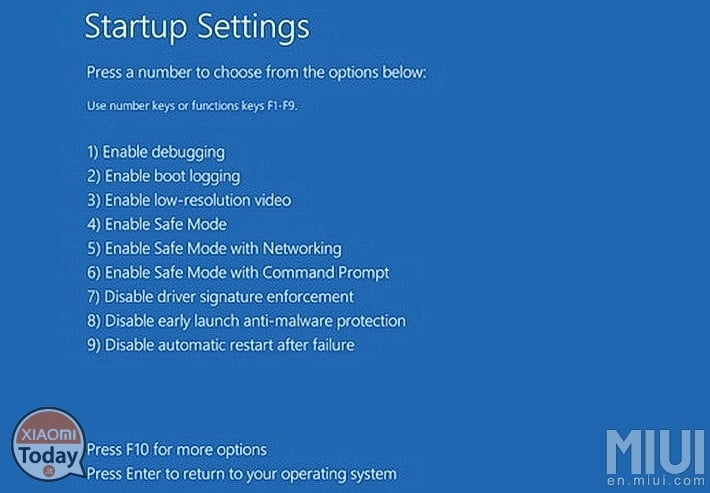
6
Sau khi khởi động lại máy tính, bạn có thể tiếp tục bằng cách chọn “Vẫn cài đặt phần mềm trình điều khiển này” trên màn hình xuất hiện.
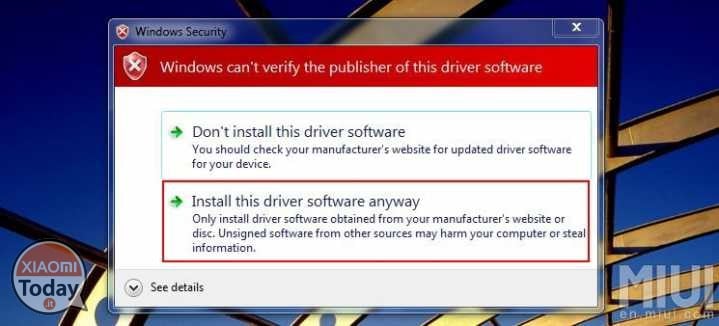
Tôi hy vọng tôi đã rất hữu ích! "Giải quyết đơn giản"
[NGUỒN]

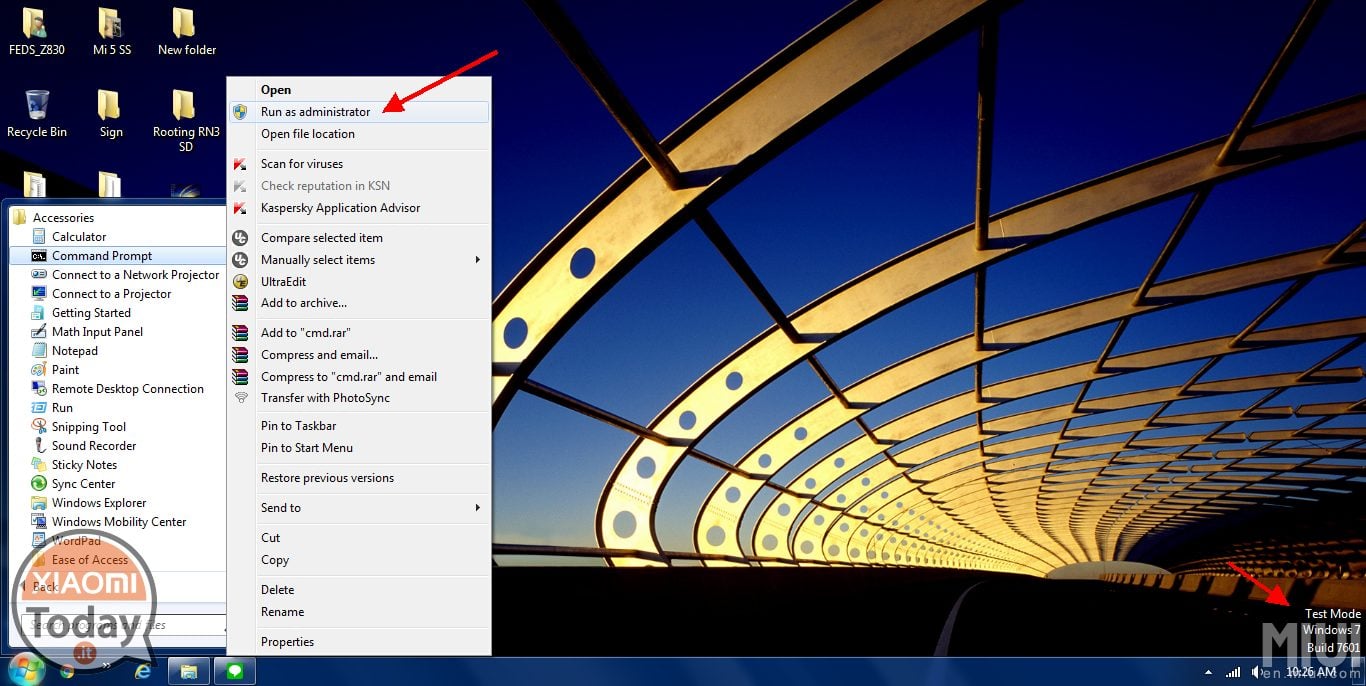








Cảm ơn bạn
“Bcdedit.exe - BẬT ĐĂNG KÝ KIỂM TRA”. Porady pomocne, ale zmieńcie to - jeden odstęp za dużo przed set. Niby nic, ale jak ktoś wiele życia stracił, bo ktoś walnął odstęp za dużo, to się wkur… Ja się domyśliłem, ale ktoś może wyrzucić kompa przez okno. 😉
Salve,
khi tôi khởi chạy bcdedit.exe -set TESTSIGNING ON
cho tôi lỗi: Lỗi khi thiết lập dữ liệu mục.
Giá trị được bảo vệ bởi chính sách khởi động an toàn và không thể thay đổi hoặc xóa.
Làm thế nào tôi có thể giải quyết?
Salve,
khi tôi khởi chạy bcdedit.exe -set TESTSIGNING ON
cho tôi lỗi: Lỗi khi thiết lập dữ liệu mục.
Giá trị được bảo vệ bởi chính sách khởi động an toàn và không thể thay đổi hoặc xóa.
Làm thế nào tôi có thể giải quyết?
Nếu bạn đang tìm kiếm phụ kiện chơi game và sản phẩm của nó thì bạn nên liên hệ với Flyingshiba
chuyến thăm: https://flyingshiba.com/gaming-accessories
Một softwerino có sẵn để ngăn chặn việc kiểm tra chữ ký:
https://www.techspot.com/downloads/6205-driver-signature-enforcement-overrider.html